Présentation
Dans ce didacticiel, nous allons passer en revue une méthode de base pour transférer votre SSL d'un serveur CentOS 6 x86_64 exécutant Tomcat vers un autre serveur CentOS 6 x86_64 exécutant Tomcat. Cela a été testé sur Java 6 et Tomcat 6, ainsi que sur Java 8 et Tomcat 8. Pour la facilité de ce tutoriel, le serveur d'origine avec le SSL sera le serveur A. Le nouveau serveur vers lequel nous transférons sera le serveur B .
Prérequis
Vous aurez besoin de deux serveurs avec CentOS 6 x86_64 installé, et les deux serveurs doivent avoir Java et Tomcat installés. L'un des serveurs doit avoir un SSL déjà installé dessus. Si vous n'avez pas de nouveau serveur CentOS, vous pouvez obtenir un serveur privé virtuel sur Atlantic.Net.
Transfert SSL de Tomcat à Tomcat sur CentOS
Le moyen le plus simple de transférer votre certificat entre serveurs consiste à créer un fichier pkcs12 à partir de celui-ci. En supposant que vous ayez le .pem de votre certificat, cela peut être assez facile. Si vous n'avez pas le .pem, vous devrez en créer un. Vous pouvez voir la page Création d'un pem pour votre SSL pour cela.
Vous pouvez copier le fichier de clé que vous avez initialement généré pour SSL dans un fichier key.pem séparé s'il ne s'agit pas déjà d'un fichier .pem. Dans notre exemple, nous avons fait cela et avons également supprimé le mot de passe de la clé. Pour ce faire, vous pouvez consulter la page Comment supprimer le mot de passe de votre clé SSL.
Nous sommes maintenant prêts à exporter le SSL vers un fichier .pkcs12. Pour ce faire, sur le serveur A, vous exécutez simplement :
openssl pkcs12 –export –name NAME –in certificate.pem –inkey key.pem –out keystore.p12
Le keystore.p12 vous demandera un mot de passe. Veuillez utiliser un mot de passe sécurisé dont vous vous souviendrez. Pour NAME, vous voudrez utiliser un nom que vous n'oublierez pas. Il serait préférable d'utiliser votre nom de domaine sans le .tld (donc pas de .com, .org, etc.) Le certificat.pem serait le fichier SSL .pem que vous avez ou que vous venez de créer. Le key.pem serait votre clé SSL au format .pem et le keystore.p12 est ce que nous allons transférer sur le nouveau serveur. Vous pouvez nommer tous ces fichiers comme bon vous semble. Assurez-vous simplement d'en garder une trace.
Vous pouvez transférer le keystore.p12 vers le serveur B en utilisant la méthode de votre choix. Dans notre exemple, nous utilisons rsync.
rsync keystore.p12 [email protected]_of_Server_B:/directory/to/copy/to
Une fois copié, vous pouvez déplacer le keystore.p12 dans votre répertoire SSL du serveur B si vous ne l'avez pas copié là pour commencer. Nous allons maintenant charger le keystore.p12 avec le keytool de Java sur le serveur B.
/path/to/java/keytool –importkeystore –destkeystore /path/to/ssl/directory/keystore.jks –srckeystore /path/to/ssl/directory/keystore.p12 –srcstoretype pkcs12 –alias NAME
Il devrait demander un nouveau mot de passe pour le keystore (vous pouvez utiliser le même mot de passe ou en créer un nouveau) et le mot de passe que vous avez créé pour keystore.p12. NAME doit être le même NAME que vous avez utilisé dans la génération keystore.p12.
Une fois ce magasin de clés créé, le travail acharné est fait. Pour finir, vous devez modifier le serveur Tomcat.xml sur le serveur B pour utiliser ce keystore.jks et la phrase de passe, et vous serez prêt à partir.
À l'intérieur du serveur Tomcat.xml, vous voudrez trouver la section avec :"
keystoreFile=”/path/to/keystore.jks” keystorePass="PASSWORD"
Où keystore.jks est le keystore.jks que nous avons créé, et PASSWORD est le mot de passe que vous avez créé pour le keystore. Une fois cela ajouté, vous pouvez redémarrer Tomcat et votre SSL sera utilisé pour Tomcat.
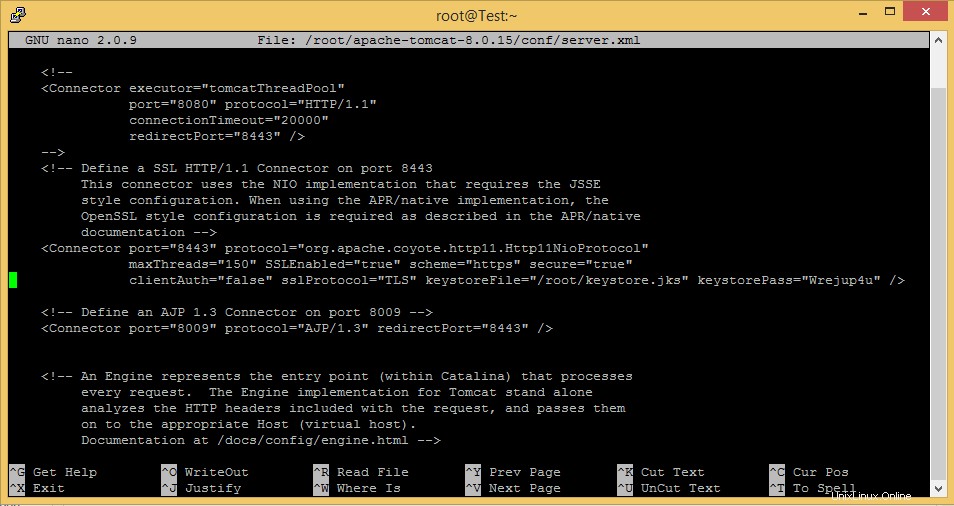
Un exemple de configuration tomcat avec le nouveau SSL
Vous aurez besoin d'une configuration supplémentaire pour que 8443 soit utilisé, mais le SSL sera transféré, et si vous vous connectez à votre gestionnaire pour Tomcat et vérifiez la configuration SSL, vous devriez voir que SSL pour 8443 est activé.
En savoir plus sur nos services d'hébergement VPS et le prix de l'hébergement VPS.